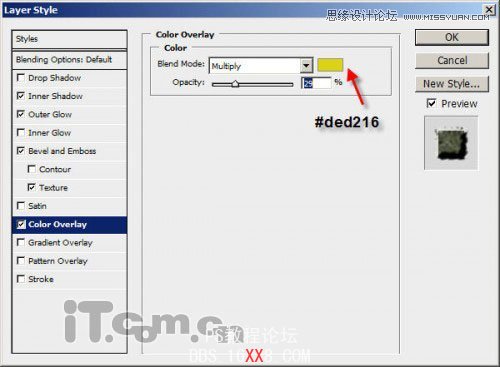
目前为止的效果如图所示。

3、在photoshop中打开竹林素材,然后粘贴到图片中重命名“纹理”,如图所示

4、选择“纹理”图层,按下Ctrl+M打开曲线工具,应用以下设置
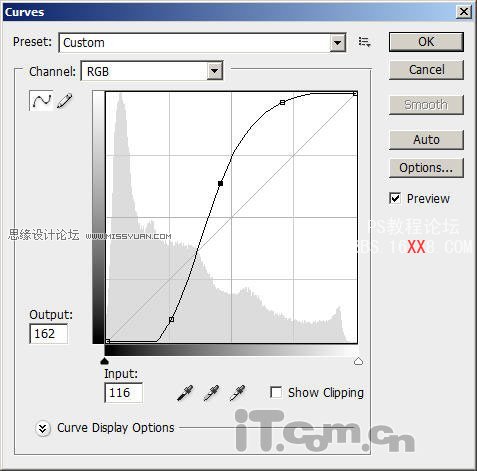
5、按下Ctrl+L键打开色阶调整工具,调整绿通道,如图所示。
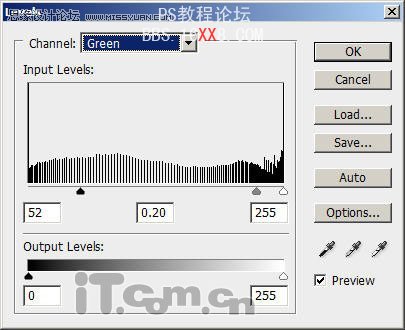
选择RGB通道,并应用下列设置
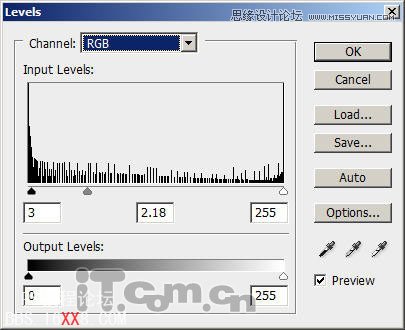
然后设置图层的混合模式为柔光,效果如图所示

6、按下Ctrl+J复制一层, 然后选择“滤镜—其它—最大值”。
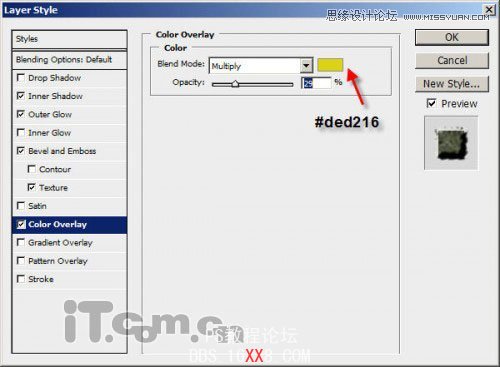
目前为止的效果如图所示。

3、在photoshop中打开竹林素材,然后粘贴到图片中重命名“纹理”,如图所示

4、选择“纹理”图层,按下Ctrl+M打开曲线工具,应用以下设置
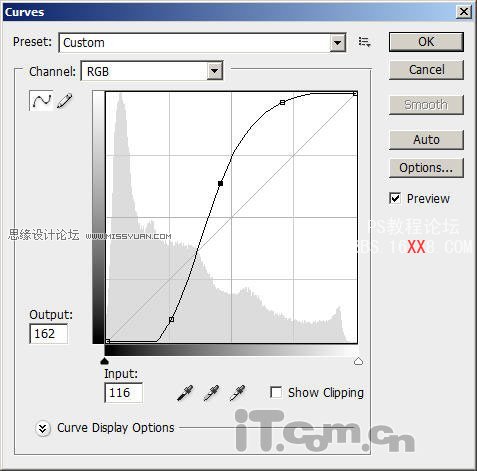
5、按下Ctrl+L键打开色阶调整工具,调整绿通道,如图所示。
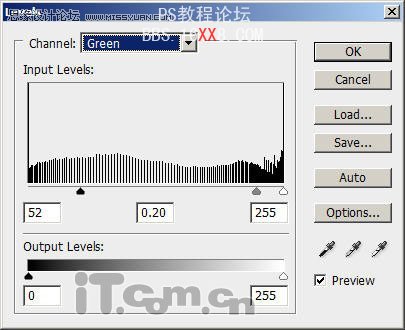
选择RGB通道,并应用下列设置
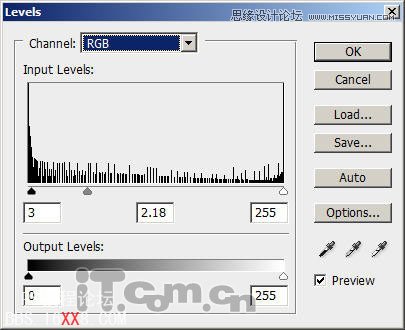
然后设置图层的混合模式为柔光,效果如图所示

6、按下Ctrl+J复制一层, 然后选择“滤镜—其它—最大值”。
上一篇:ps制作红色复古金边链坠字效果
下一篇:PS浮雕字教程